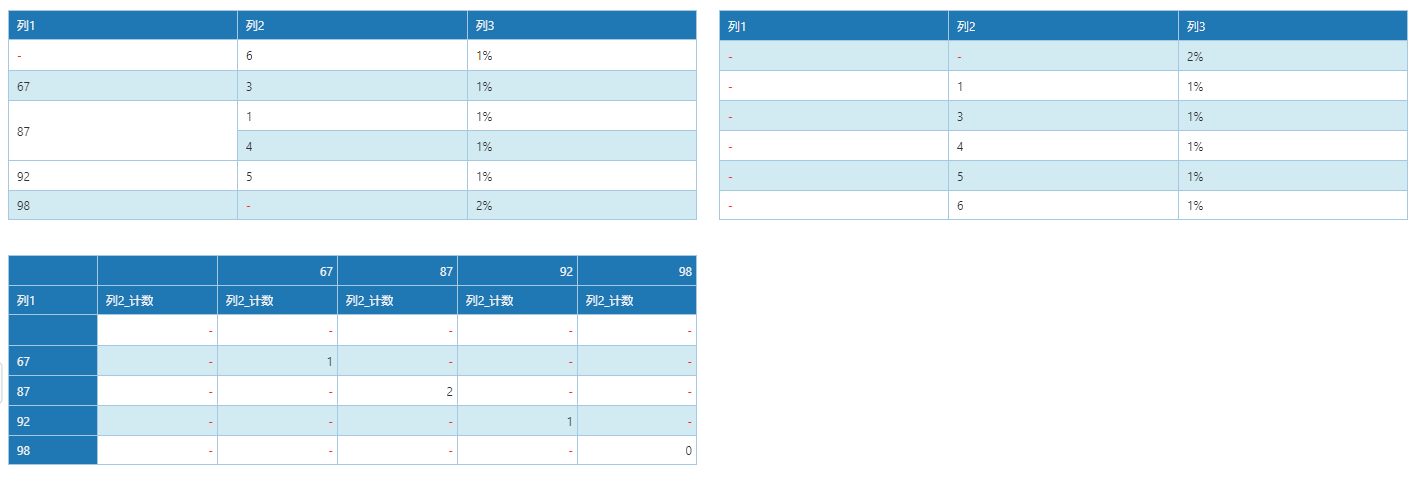1. 概述
1.1 应用场景
用户想要将图表中的部分内容突出显示。
1.2 功能介绍
在输出型组件中,用户均可设置高亮,高亮是使符合条件的数据以设定的颜色,字体,背景或者格式进行显示,从而在显示上和其他数据区别开来。
2. 功能说明
2.1 应用范围
组件 |
支持高亮的区域 |
|---|---|
表、填报参数 |
表头区域、数据区域(维度字段和度量字段) |
交叉表 |
表头区域、数据区域(维度字段和度量字段) |
自由式表格、自由表填报 |
单元格 |
图表 |
标记区域 |
文本 |
整个区域 |
仪表 |
整个区域 |
2.2 设置高亮
1)选中目标区域,选择右侧编辑栏中【设置 > 高亮】,点击![]() 高亮图标,弹出“高亮”的对话框。
高亮图标,弹出“高亮”的对话框。

a)在“高亮”对话框中,点击左上角的![]() 添加按钮,默认名称为“高亮”,支持自定义名称。添加多个高亮条件后,选中高亮,点击
添加按钮,默认名称为“高亮”,支持自定义名称。添加多个高亮条件后,选中高亮,点击![]() 上移、
上移、![]() 下移图标设定不同高亮条件的显示顺序。点击
下移图标设定不同高亮条件的显示顺序。点击![]() 删除图标,删除不再需要的高亮。
删除图标,删除不再需要的高亮。

b)在下方设置高亮条件,高亮条件的设置与过滤类似,详见过滤,除了过滤支持设置的条件,当字段为数值类型时,高亮条件还支持设置数值排名靠前的最大N个,排名靠后的最小N个。
表格组件、交叉表组件和自由式表格还支持设置间隔行设置高亮,详情参考隔行高亮。
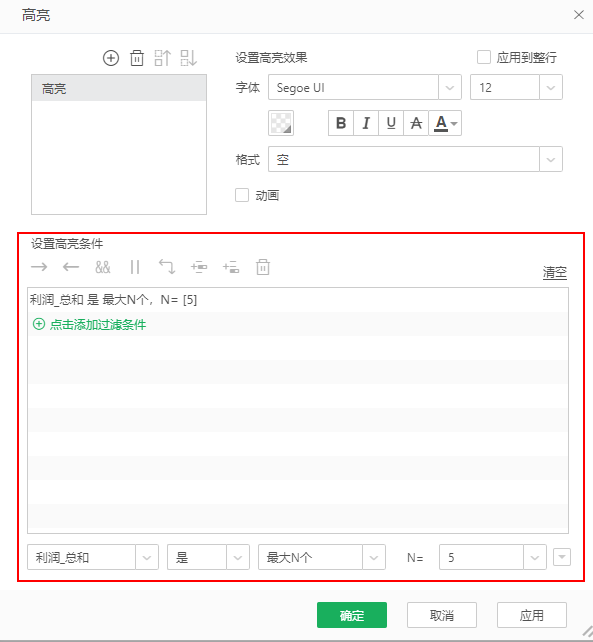
c)在右上角设置高亮效果,不同的组件高亮效果有所不同,具体参考下表说明。
组件类型 |
设置范围 |
|---|---|
图表 |
背景颜色、动画。 |
表、交叉表、自由式表格、文本、仪表盘组件 |
字体、背景颜色、数据格式、动画。 其中字体、背景色、格式设置与局部格式中类似,详见格式。 表支持高亮应用到整行,勾选“应用到整行”后,当前高亮的效果会应用到整行。勾选动画后,可设置动画间隔,默认为0 ms。 |
图表:
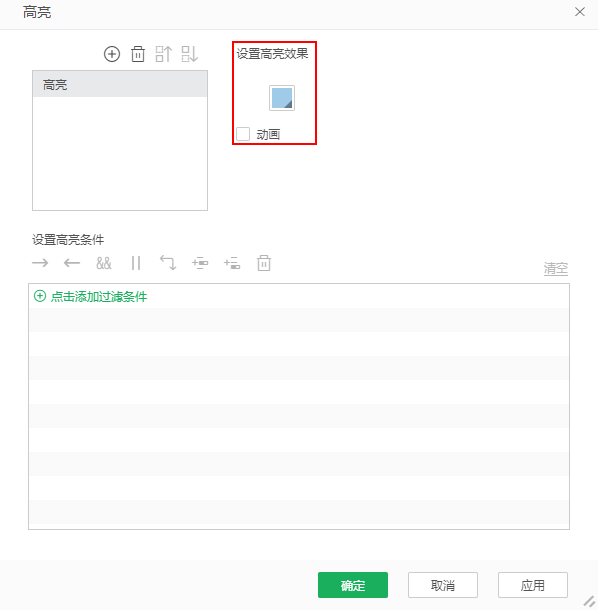
表:

➢注意:
行高亮的渲染优先级始终低于单元格高亮。
2)点击“确定”,高亮添加完成。
3. 典型案例
3.1 图表高亮
对以下图表设置高亮,设置高亮条件销售额在30000到6000之间的省份,高亮效果为黄色背景色、动画、动画间隔时间为60 ms;高亮条件销售额的前3个省份,高亮效果为绿色背景色。

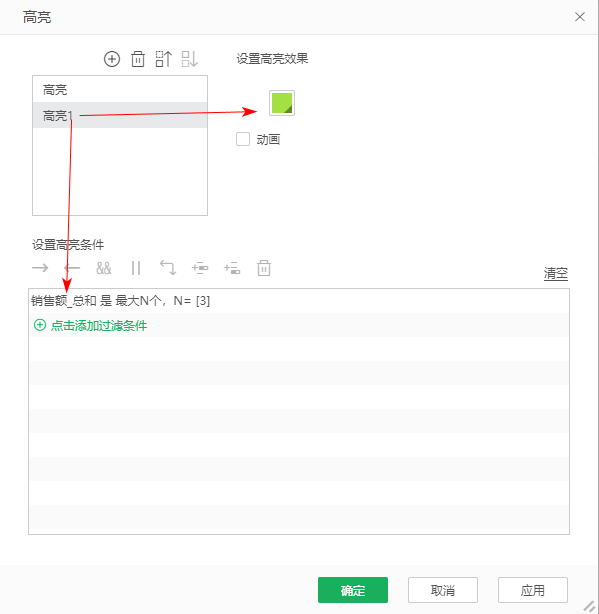
效果如图:

在表格组件、交叉表和自由式表格组件上可以通过参数对绑定的列或数据设定每隔两行 , 每隔三行 , 每隔五行组件格子的样式。
您可以点击数据区域或绑定列的字段进行设定。
隔行高亮 |
可设定的参数 |
|---|---|
每隔两行 |
0 和 1,0则高亮奇数行,1则高亮偶数行 |
每隔三行 |
0、 1、 2,0则高亮每三行的第一行,依次类推。 |
每隔五行 |
0、1、2、3、4,0则高亮每五行的第一行,依次类推。 |
选中“销售额_总和”下的单元格,设置每隔两行是等于0,并设定高亮效果。
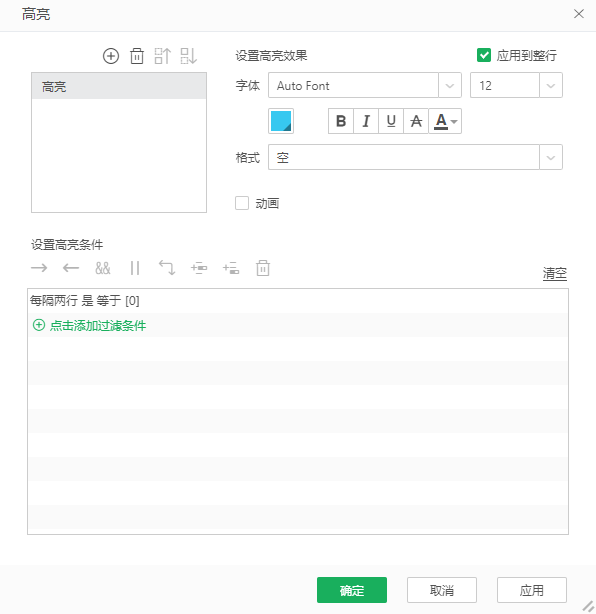
效果如图:
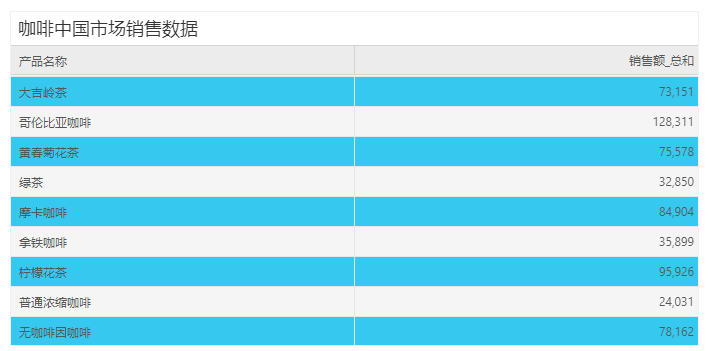
3.3 空值填充
针对空值存在的情况,您还可以通过高亮中的文本格式进行空值填充。
在表格中可设置高亮的区域,您可以选中单元格,设置高亮条件是某字段值为空的高亮格式,选择文本并填写为任意文本,比如常见的“0”、“/”“-”,以代替空值。下图为在表、自由表、交叉表中将空值填充为红色的“-”。